با استفاده از تنظیمات شبکه Xbox Series X|S شبکه خود را قوی و به روز نگه دارید. در اینجا چگونگی آن است.
اطمینان از داشتن یک اتصال شبکه سریع و پایدار برای بازی های کنسولی اهمیت بیشتری پیدا می کند، به خصوص با توجه به شبکه گراتر شدن سرویس های ایکس باکس و پلی استیشن.
با توجه به محبوبیت فزاینده ای مانند بازی های ابری یا Xbox Game Pass و مترادف شدن با بازی های ایکس باکس، داشتن یک اتصال شبکه خوب تقریباً لازم است اگر شما یک Xbox Series X|S دارید.
خوشبختانه، کنسول های Xbox Series X|S مجهز به تنظیمات شبکه خاصی هستند که به شما امکان می دهد کیفیت و قدرت اتصال شبکه خود را در ایکس باکس آزمایش کنید. اما دقیقا چگونه می توانید این تست های شبکه را روی Xbox Series X|S انجام دهید؟ بیایید دریابیم.
نحوه اجرای تست آمار و سرعت شبکه در Xbox Series X|S
مفیدترین تست شبکه ای که می توانید روی Xbox Series X|S خود اجرا کنید، آزمایش سرعت و آمار شبکه است. با این تست، میتوانید از طریق Xbox Series X|S یک نمای کلی از کیفیت کلی اتصال شبکه خود دریافت کنید.
به طور خاص، تست آمار شبکه و سرعت در Xbox Series X|S به شما امکان می دهد آمار شبکه زیر را مشاهده کنید:
- سرعت دانلود: سرعتی که با آن داده ها می توانند از شبکه به کنسول شما در مگابیت بر ثانیه منتقل شوند.
- سرعت آپلود: سرعتی که Xbox Series X|S شما می تواند داده ها را از خود به شبکه شما در مگابیت بر ثانیه انتقال دهد.
- تأخیر: زمانی که طول می کشد تا داده ها بین Xbox Series X|S و شبکه شما در میلی ثانیه طی شود.
- قدرت بی سیم: کیفیت اتصال بین Xbox و شبکه شما.
- از دست دادن بسته: درصد داده های از دست رفته ارسال شده بین شبکه شما و ایکس باکس.
- MTU: بزرگترین اندازه بسته ممکن از داده است که می تواند بین Xbox و شبکه شما حرکت کند.
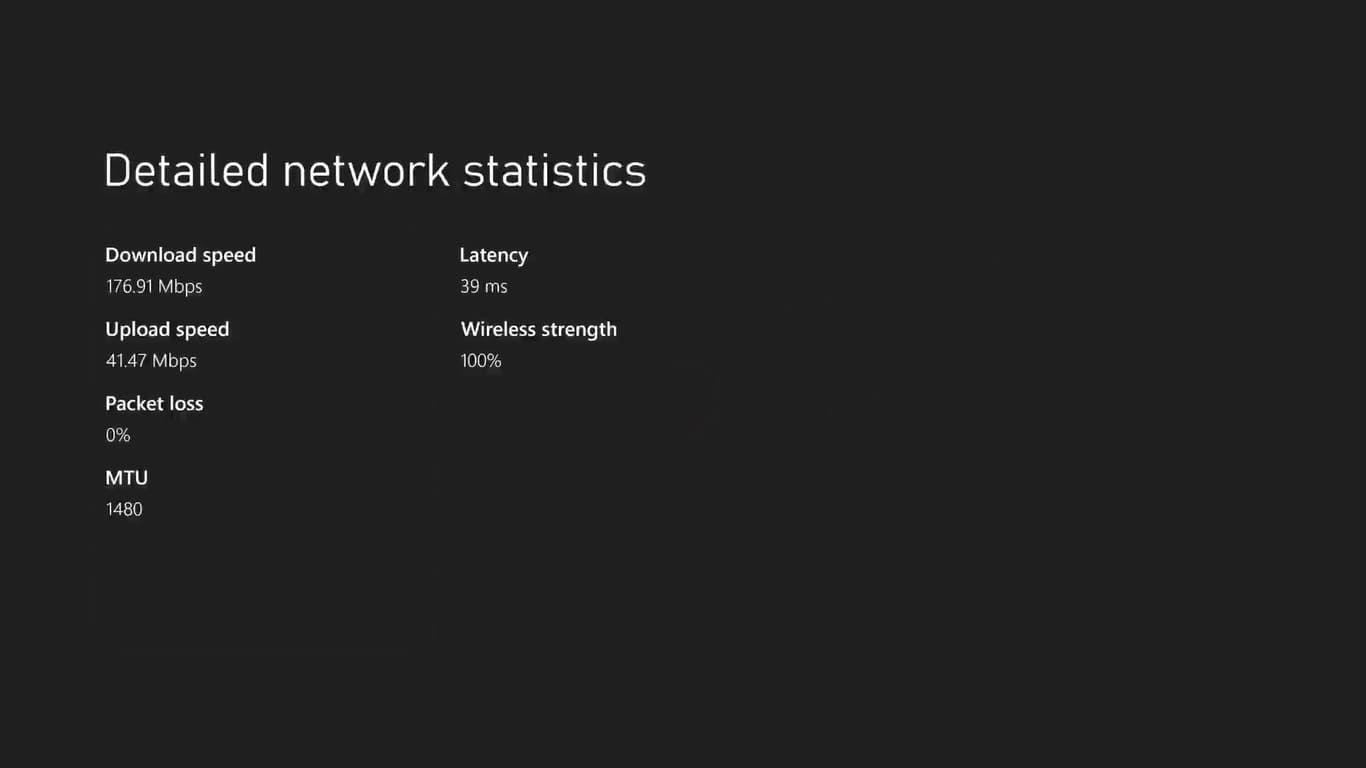
اکنون می دانید که تست سرعت و آمار شبکه در Xbox Series X|S چه مقدار اطلاعات می تواند در اختیار شما قرار دهد، بیایید نگاهی به نحوه انجام آزمایش بر روی Xbox خود بیاندازیم:
- دکمه Xbox را فشار دهید تا راهنما باز شود.
- به تنظیمات پروفایل و سیستم بروید و تنظیمات را انتخاب کنید.
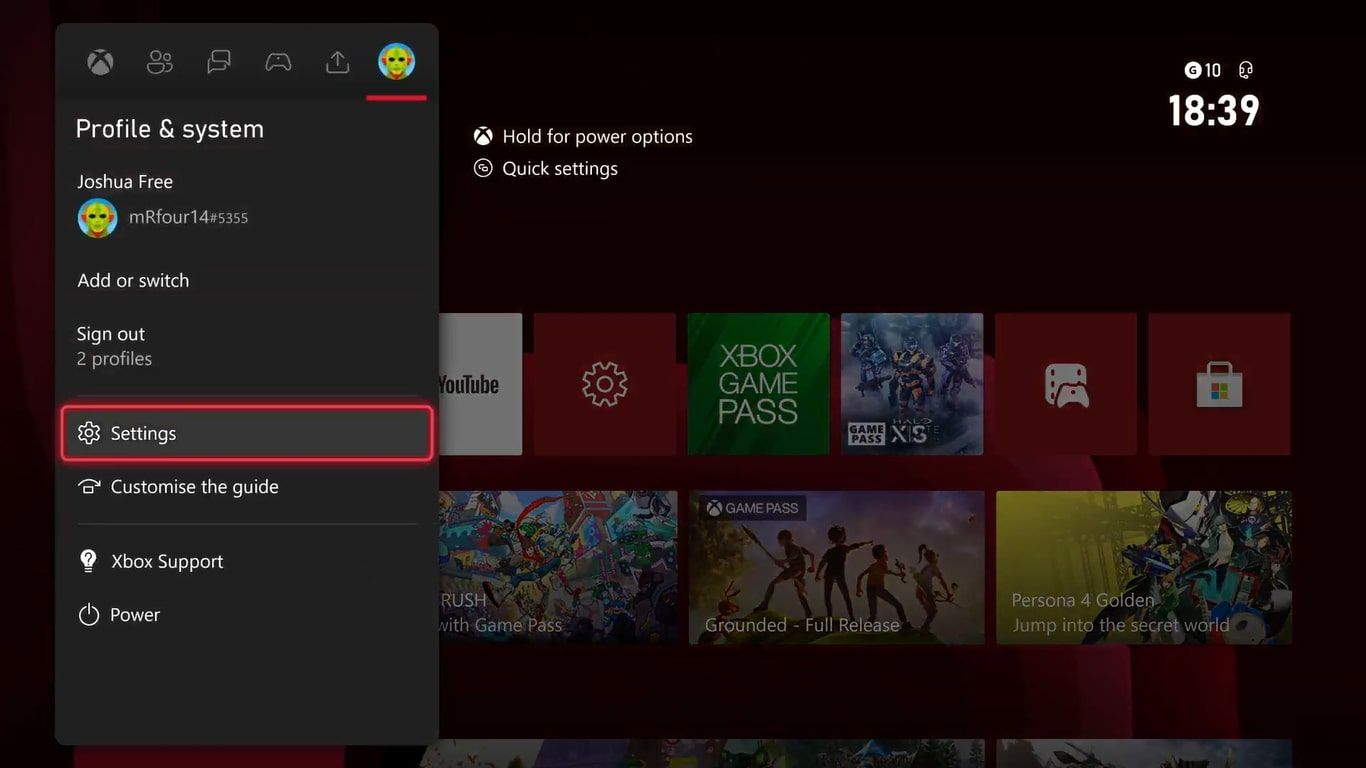
- اطمینان حاصل کنید که گزینه های General برجسته شده اند و تنظیمات شبکه را انتخاب کنید.
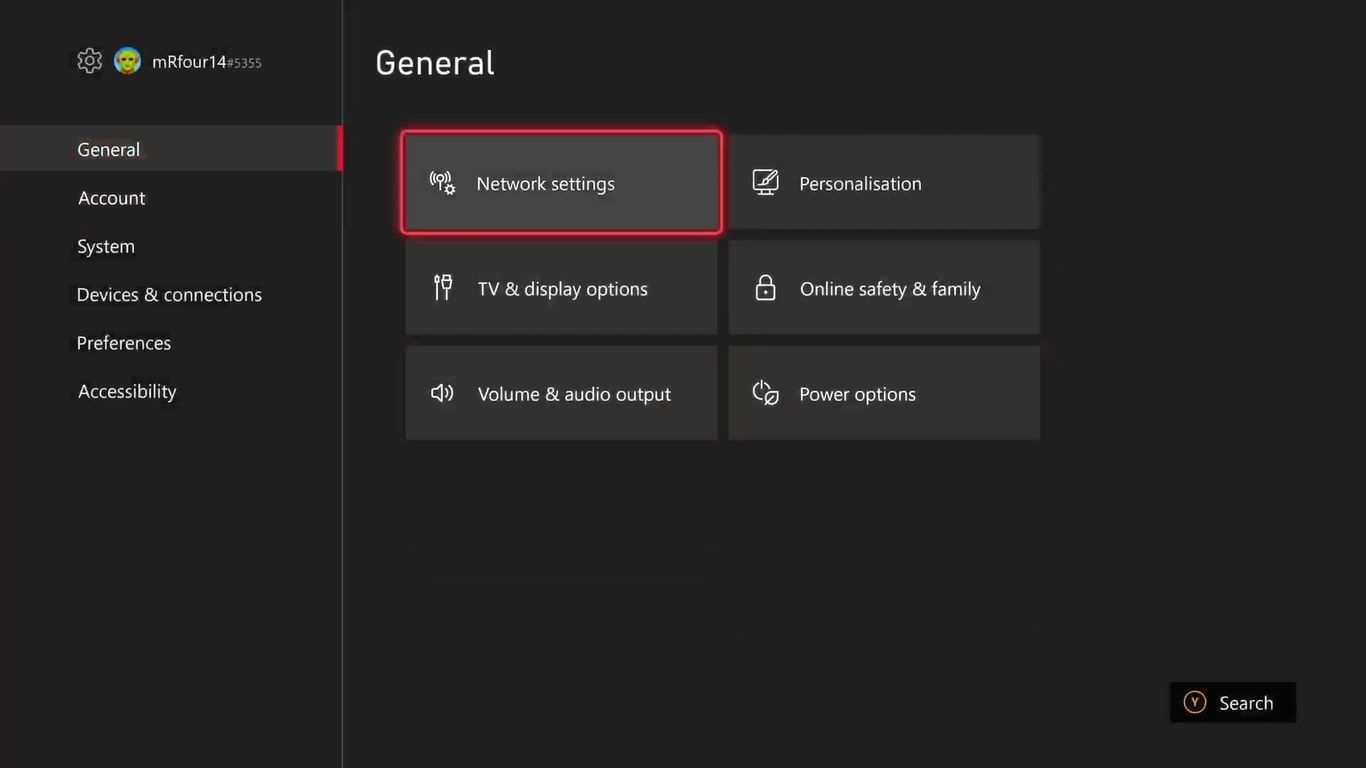
- از اینجا، Test network speed & statistics را انتخاب کنید.
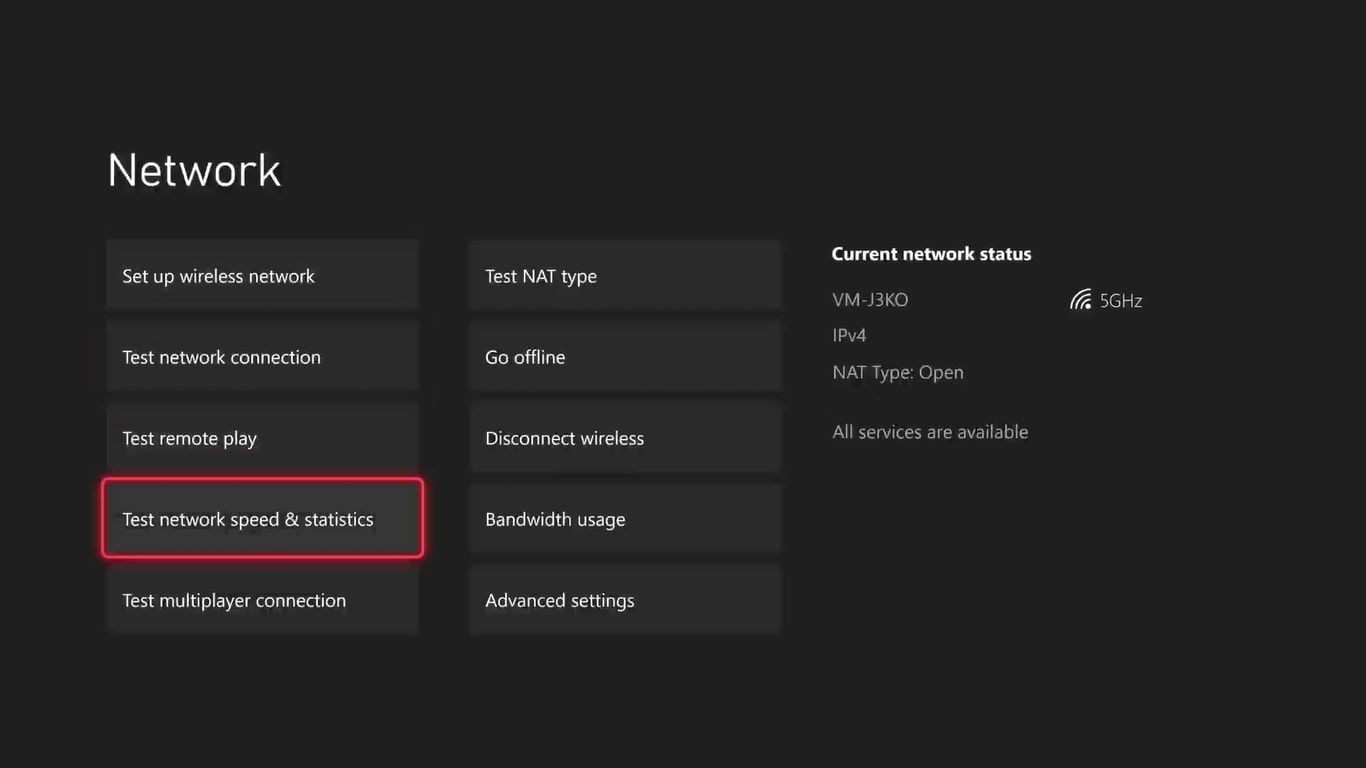
Xbox Series X|S شما سپس Checking Connection را نمایش می دهد زیرا تمام آمار مربوط به اتصال شبکه شما را جمع آوری می کند. هنگامی که آمار جمع آوری شد، ایکس باکس شما تجزیه و تحلیل آمار شبکه شما در ایکس باکس را نشان می دهد.
اگر به دنبال بهبود ایکس باکس خود فراتر از آمار شبکه خود هستید، نکات و ترفندهای زیادی در مورد Xbox Series X|S وجود دارد که می تواند به بهبود بیشتر و تضمین تجربه شما با Xbox کمک کند.
تست اتصال شبکه و چند نفره خود در Xbox Series X|S
جدای از آزمایش آمار کلی و کیفیت شبکه خود در Xbox Series X|S، همچنین می توانید به طور خاص بررسی کنید که ایکس باکس شما چقدر به شبکه Xbox متصل شده است و آیا این اتصال برای بازی های چند نفره کافی است یا خیر.
برای آزمایش شبکه و اتصال چند نفره خود در Xbox Series X|S، مطمئن شوید که دوباره در صفحه عمومی تنظیمات هستید و تنظیمات شبکه را انتخاب کنید.
از اینجا، برای آزمایش اینکه Xbox Series X|S شما چقدر به شبکه Xbox متصل است، این مراحل را دنبال کنید:
- تست اتصال شبکه را انتخاب کنید.
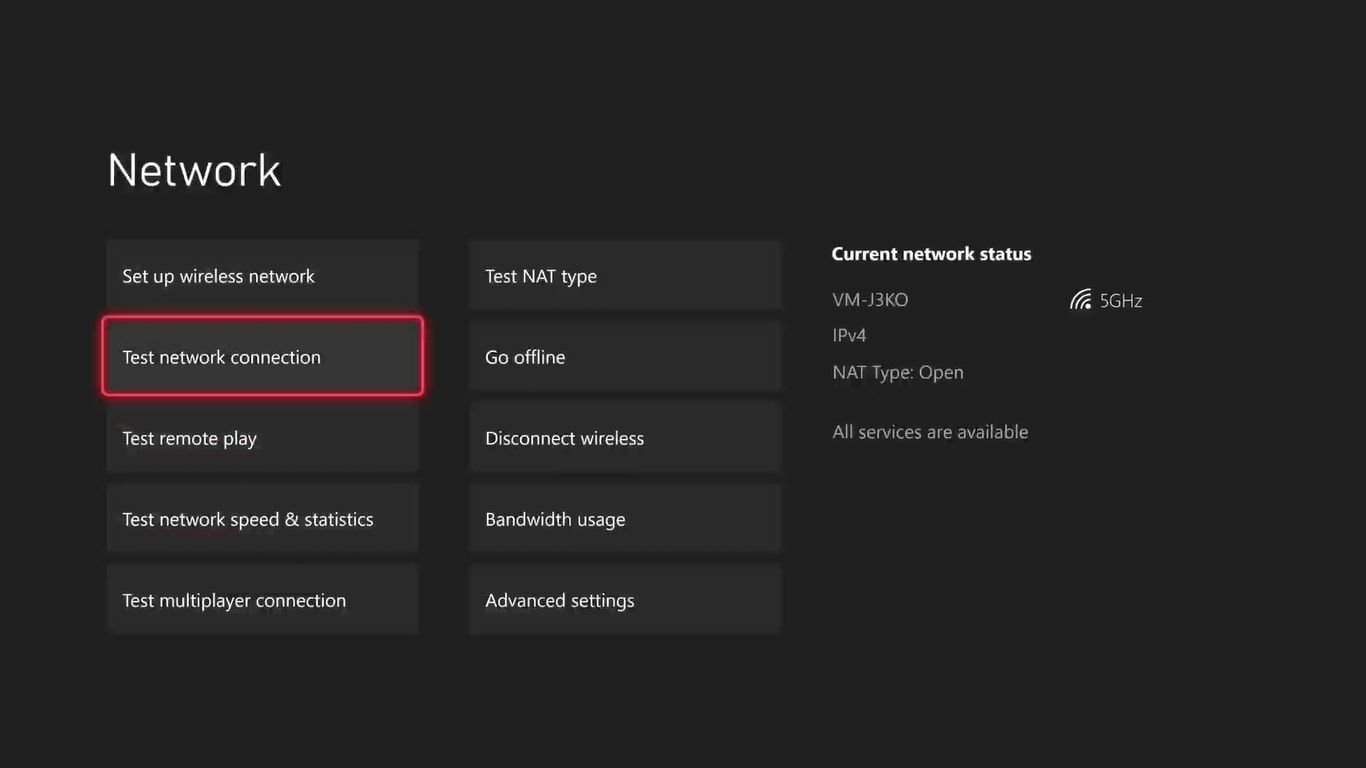
- سپس کنسول شما چک کردن اتصال را نمایش می دهد…
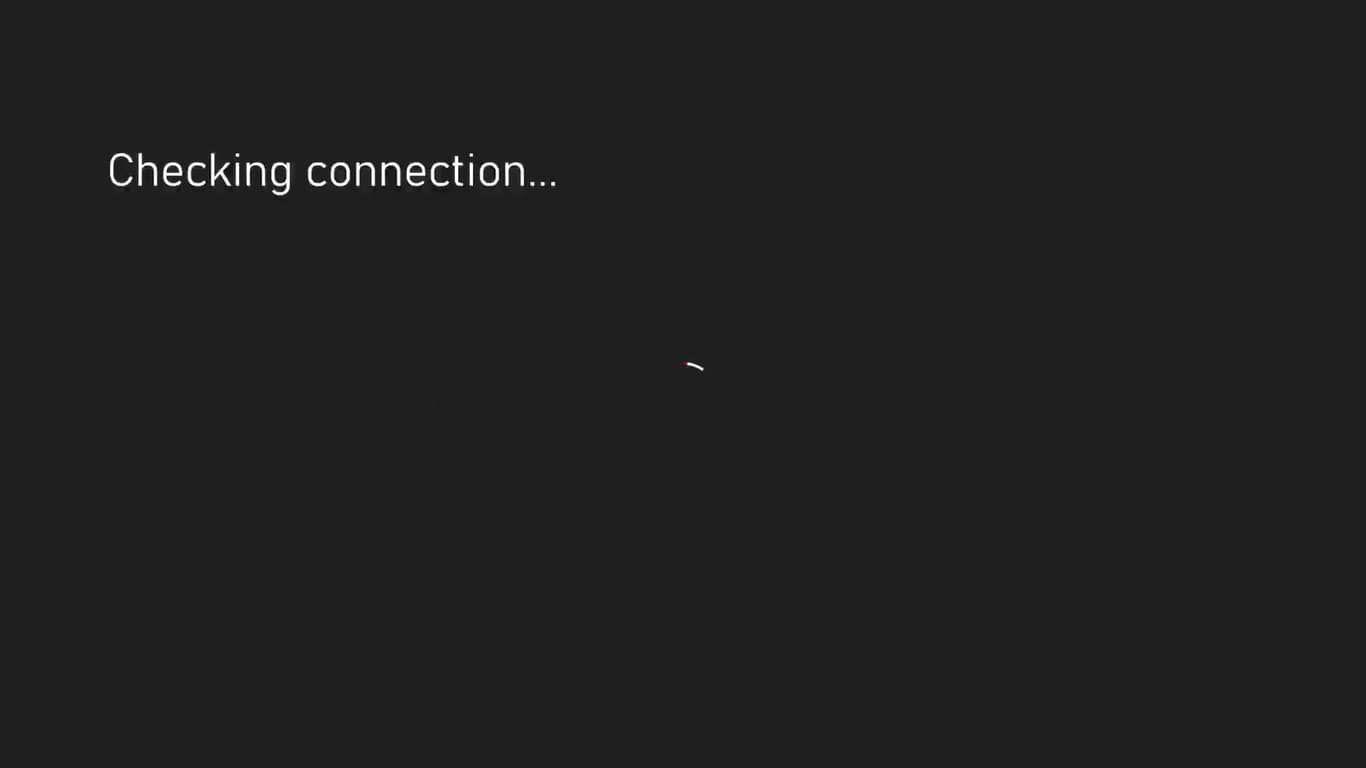
- هنگامی که تست کامل شد، ایکس باکس شما همه چیز را خوب نشان می دهد، به این معنی که شما به اندازه کافی متصل هستید یا متصل نیستید، به این معنی که در اتصال شما خطایی وجود دارد.
اگر می خواهید اتصال چند نفره خود را به طور خاص آزمایش کنید، مطمئن شوید که یک بار دیگر در صفحه تنظیمات شبکه هستید و در عوض این مراحل را دنبال کنید:
- تست اتصال چند نفره را انتخاب کنید.
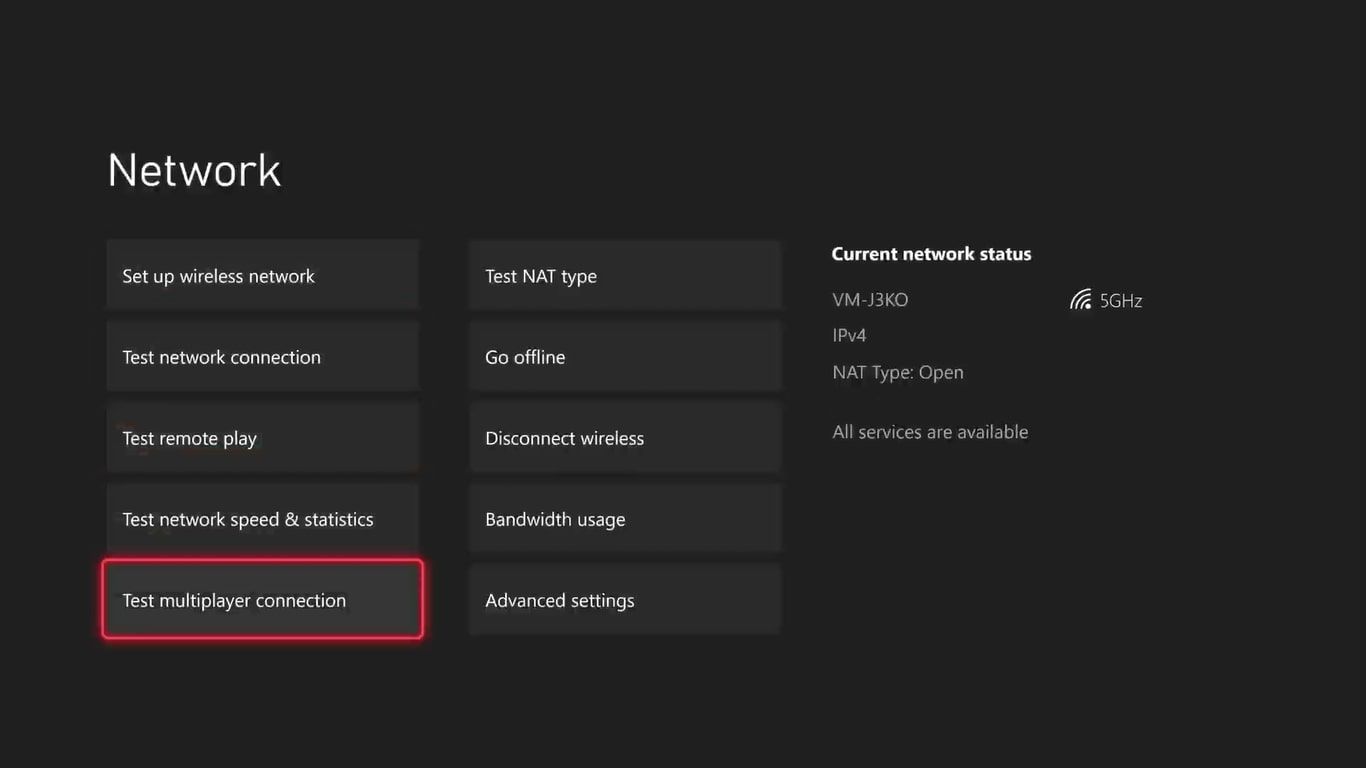
- Xbox شما همان فرآیند را تکرار میکند و بررسی اتصال… را نشان میدهد که Xbox شما شبکه و نوع NAT شما را تجزیه و تحلیل میکند.
- پس از آماده شدن، Xbox شما دوباره نشان میدهد که برای اتصال چند نفره کافی خوب است یا برای اتصال ناکافی متصل نیست.
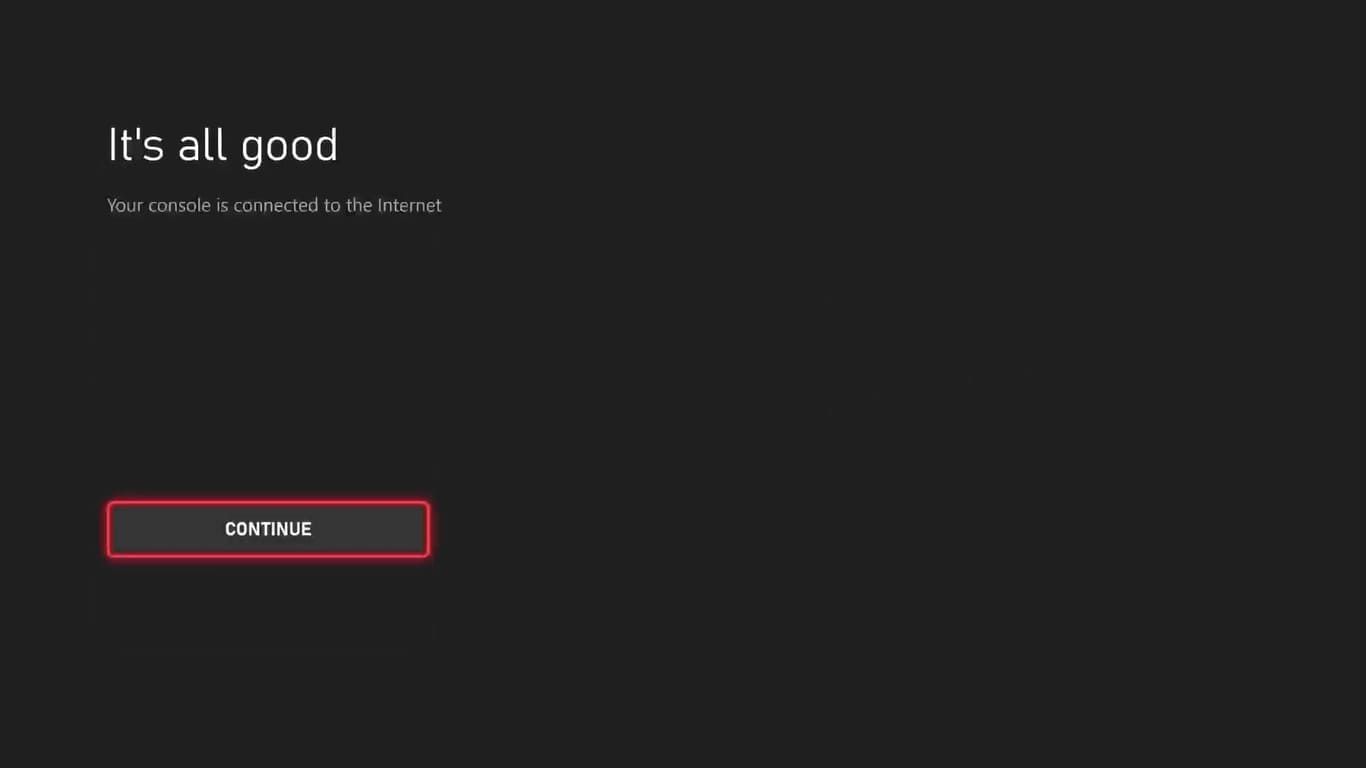
با استفاده از این دو تست سریع و آسان برای Xbox Series X|S خود، می توانید به سرعت مشکلاتی را که هنگام بازی آنلاین یا استفاده از اتصال شبکه خود در Xbox دارید، عیب یابی کنید.
با این حال، اگر مشکلی را که Xbox شما ممکن است هنگام اتصال به شبکه Xbox یا بازی آنلاین داشته باشد عیب یابی میکنید، ممکن است لازم باشد بدانید که چگونه کنسول Xbox خود را در صورت شکست روشهای مختلف عیبیابی، بازنشانی کنید.
تجربه بازی کنسول خود را با Xbox Series X|S تضمین کنید
با استفاده از تستهای مختلف تنظیمات شبکه، به اطمینان از اتصال خود به شبکه Xbox و تجربه بازی آنلاین خود با Xbox Series X|S کمک میکنید.
جدا از تنظیمات شبکه مفید و روشهای عیبیابی، Xbox Series X|S شما تنظیمات دیگری را نیز ارائه میکند که میتواند به تضمین و شخصیسازی تجربه شما با سایر ویژگیهای Xbox کمک کند.
به عنوان مثال، سفارشی کردن تنظیمات پاور Xbox Series X|S می تواند به شما کمک کند تا نحوه عملکرد Xbox خود را هنگام خاموش یا روشن بودن شخصی سازی کنید.
